VSCode启动变慢的核心原因包括扩展过多、大型工作区文件索引负担重、Electron架构资源开销大及系统环境干扰。优化方案为:严格管理扩展,禁用非必要插件并采用工作区级启用;通过files.watcherExclude和search.exclude排除大型目录;关闭遥测功能;调整GPU加速与编辑器渲染设置;利用.vscode/settings.json进行项目级配置;精准打开子项目而非整个monorepo;合理配置tsconfig.json等语言服务器范围;必要时使用Remote Development将计算任务转移至远程高性能机器,从而显著提升启动速度与运行效率。
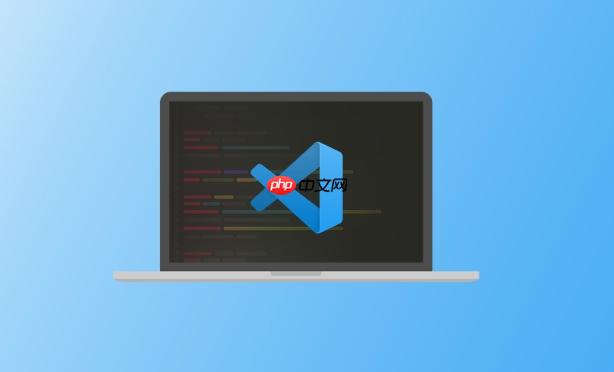
优化VSCode的启动速度和资源占用,核心在于精简不必要的负载和优化配置。这通常意味着要对扩展进行严格管理,调整内置设置,并对工作区进行针对性优化,以确保它只加载你当前真正需要的功能。
解决方案
要显著提升VSCode的性能,可以从以下几个方面着手:
.vscode/settings.json
说实话,每次看到VSCode启动时那个小小的进度条卡顿,我心里都会嘀咕一下:“又来了。”这种慢,往往不是一蹴而就的,它是个渐进的过程。背后有很多技术细节在作祟,远不止我们表面看到的那么简单。
首先,最直观的元凶就是扩展(Extensions)。VSCode的强大之处在于其生态系统,但每安装一个扩展,就意味着在启动时多了一份需要加载和初始化的代码。这些扩展可能是用JavaScript/TypeScript编写的,运行在Node.js环境中,它们可能需要监听文件变化、连接外部服务、注册命令、甚至启动自己的语言服务器。想象一下,几十个这样的扩展同时争抢资源,启动时间自然就上去了。有些扩展可能写得不够高效,或者存在内存泄漏,日积月累,性能就直线下降。
其次,大型工作区(Large Workspaces)也是一个显著的瓶颈。当你打开一个包含数万个文件、数百个文件夹的巨型项目时,VSCode需要进行文件索引、文件监视(File Watchers)初始化、Git状态扫描等操作。这些操作都是I/O密集型的,如果你的硬盘是传统的HDD而不是SSD,或者网络文件系统(NFS/SMB)连接速度慢,那么启动和后续操作都会非常迟缓。语言服务器(Language Servers)在大型项目中初始化时,需要解析大量的代码文件来构建符号表和类型信息,这个过程本身就很耗时。
再者,VSCode是基于Electron构建的,这意味着它本质上是一个打包了Chromium和Node.js的桌面应用。虽然Electron提供了跨平台的便利性和强大的Web技术栈,但它也带来了固有的资源开销。启动一个Electron应用,实际上是启动了一个浏览器进程和渲染进程,这本身就比原生应用要重。每次更新VSCode,或者安装新的扩展,都可能涉及到Node.js模块的重新编译或加载,这也会影响启动速度。
最后,操作系统环境的影响不容忽视。防病毒软件可能会实时扫描VSCode加载的每一个文件,导致I/O操作变慢。系统资源不足(如内存、CPU)会使得VSCode与其他应用争抢资源,进一步拖慢启动和运行。甚至是你个人配置的某些环境变量,或者系统级别的网络代理设置,都可能间接影响VSCode内部的网络请求,进而影响某些扩展的初始化。理解这些底层机制,才能更精准地对症下药。
很多人一提到VSCode性能优化,第一反应就是“禁用扩展”,这确实有效,但往往不够彻底。其实,VSCode内部有很多配置项,它们可能不那么显眼,但调整后能带来意想不到的性能提升。这些设置大多藏在
settings.json
一个经常被忽视的设置是文件监视器的排除规则。VSCode会实时监视文件系统的变化,以便提供即时更新(如文件列表、Git状态等)。但在大型项目中,某些文件夹(如
node_modules
build
dist
log
files.watcherExclude
search.exclude
{
"files.watcherExclude": {
"**/.git/objects/**": true,
"**/.git/subtree-cache/**": true,
"**/node_modules/**": true,
"**/bower_components/**": true,
"**/dist/**": true,
"**/build/**": true,
"**/logs/**":
"**/.yarn/**": true // 如果你使用 Yarn PnP
},
"search.exclude": {
"**/node_modules": true,
"**/bower_components": true,
"**/dist": true,
"**/build": true,
"**/logs": true,
"**/.git": true,
"**/.yarn": true
}
}另一个可以考虑的是禁用遥测和崩溃报告。虽然这些数据有助于VSCode团队改进产品,但在追求极致性能时,可以将其关闭以减少后台网络活动和数据收集:
{
"telemetry.enableCrashReporter": false,
"telemetry.enableTelemetry": false
}对于UI渲染方面,如果你发现VSCode的UI有时会卡顿,可以尝试调整GPU加速设置。默认情况下VSCode会尝试使用GPU加速,但这在某些驱动或硬件配置下反而可能适得其反:
{
"terminal.integrated.gpuAcceleration": "off", // 如果终端渲染有卡顿
"editor.renderWhitespace": "none", // 减少渲染开销
"editor.minimap.enabled": false, // 如果不需要代码缩略图,可以关闭
"editor.tokenization.limit": 500000 // 限制单个文件语法高亮的最大字符数,防止大文件卡顿
}对于JavaScript/TypeScript项目,自动导入建议有时会消耗大量资源,尤其是在大型库或 monorepo 中:
{
"javascript.suggest.autoImports": false,
"typescript.suggest.autoImports": false
}这些配置项虽然看起来琐碎,但它们组合起来,能有效减轻VSCode的后台负担,让启动和日常使用都更加流畅。
在大型项目中,性能和效率往往是一对矛盾体。你希望VSCode能提供强大的代码智能提示、实时错误检查、丰富的调试功能,但这些功能本身就是资源消耗大户。我的经验是,关键在于“平衡”和“策略性启用”,而不是简单地牺牲功能。
首先,工作区特定设置(Workspace-specific settings)是大型项目管理性能的利器。不要让所有扩展都在所有项目里全局启用。通过在项目根目录下的
.vscode/settings.json
.vscode/settings.json
// .vscode/settings.json (针对当前项目)
{
"eslint.enable": true, // 仅在此前端项目启用ESLint
"python.pythonPath": "/usr/bin/python3", // 指定项目Python解释器
"files.watcherExclude": {
"**/another-service-folder/**": true // 排除不相关的子项目文件夹
}
}其次,精准地打开项目。很多时候,我们不需要一次性打开整个巨大的monorepo。如果你的任务只涉及到其中一个子服务或模块,直接使用
code path/to/sub-project
再者,利用 .gitignore
.gitignore
.gitignore
tsconfig.json
jsconfig.json
include
exclude
node_modules
// tsconfig.json
{
"compilerOptions": {
// ...
},
"include": [
"src/**/*.ts"
],
"exclude": [
"node_modules",
"dist",
"build"
]
}最后,考虑远程开发(Remote Development)。如果你在一个配置较低的本地机器上工作,但需要处理一个庞大的项目,可以考虑将开发环境迁移到更强大的远程服务器(通过SSH)或WSL(适用于Windows用户)。VSCode的Remote Development扩展允许你在远程机器上运行VSCode的后端服务,而本地VSCode只负责UI渲染。这样,所有的计算密集型任务(如语言服务器解析、构建、调试)都在远程服务器上完成,本地机器的负担大大减轻,同时享受到与本地开发无异的体验。这并非一个“设置”优化,而是一种工作流的根本性转变,但对于大型项目而言,它的性能提升是颠覆性的。
以上就是如何优化VSCode的启动速度和资源占用?的详细内容,更多请关注php中文网其它相关文章!

每个人都需要一台速度更快、更稳定的 PC。随着时间的推移,垃圾文件、旧注册表数据和不必要的后台进程会占用资源并降低性能。幸运的是,许多工具可以让 Windows 保持平稳运行。




Copyright 2014-2025 https://www.php.cn/ All Rights Reserved | php.cn | 湘ICP备2023035733号